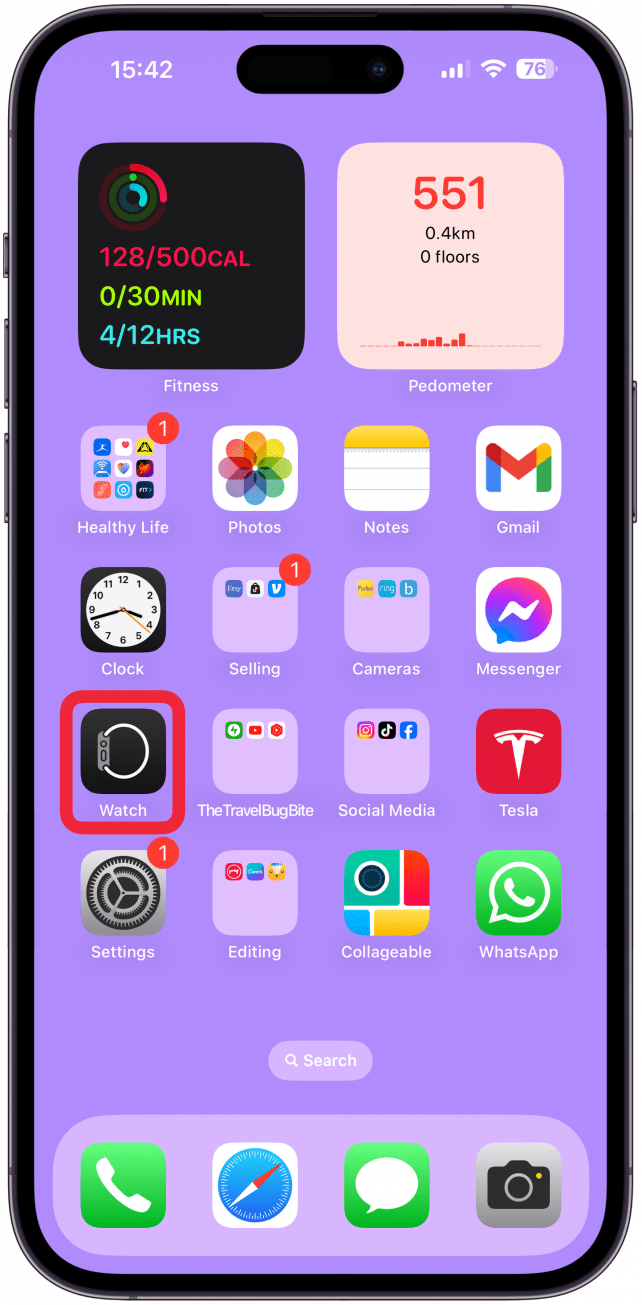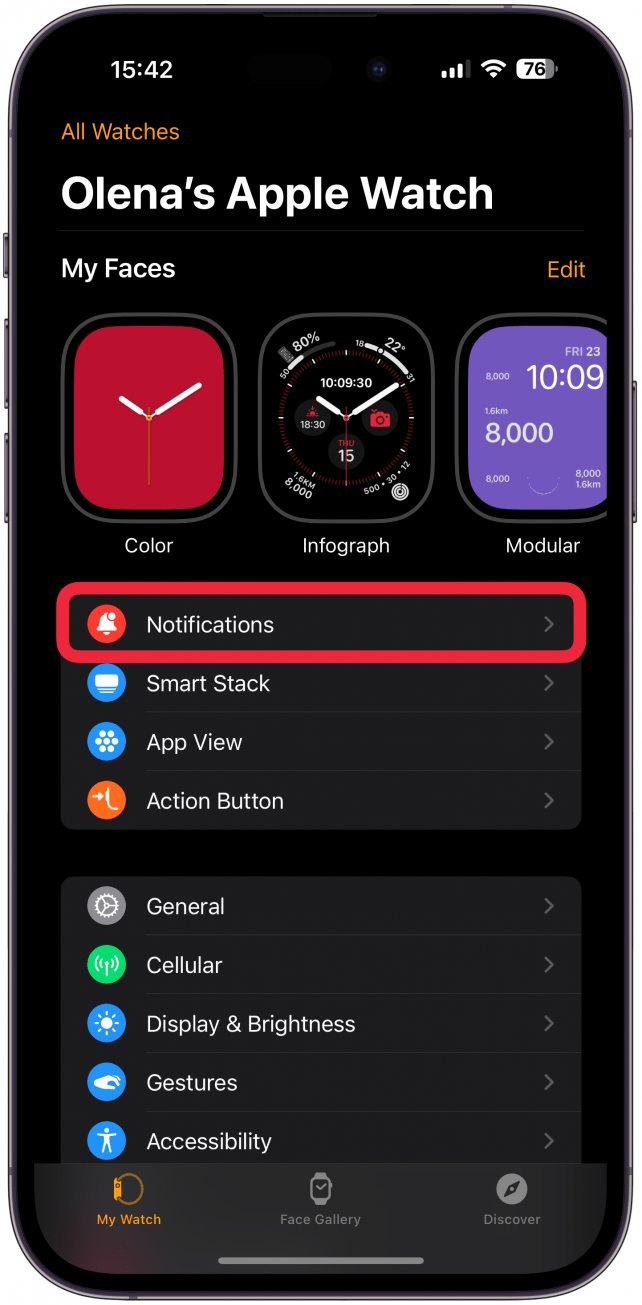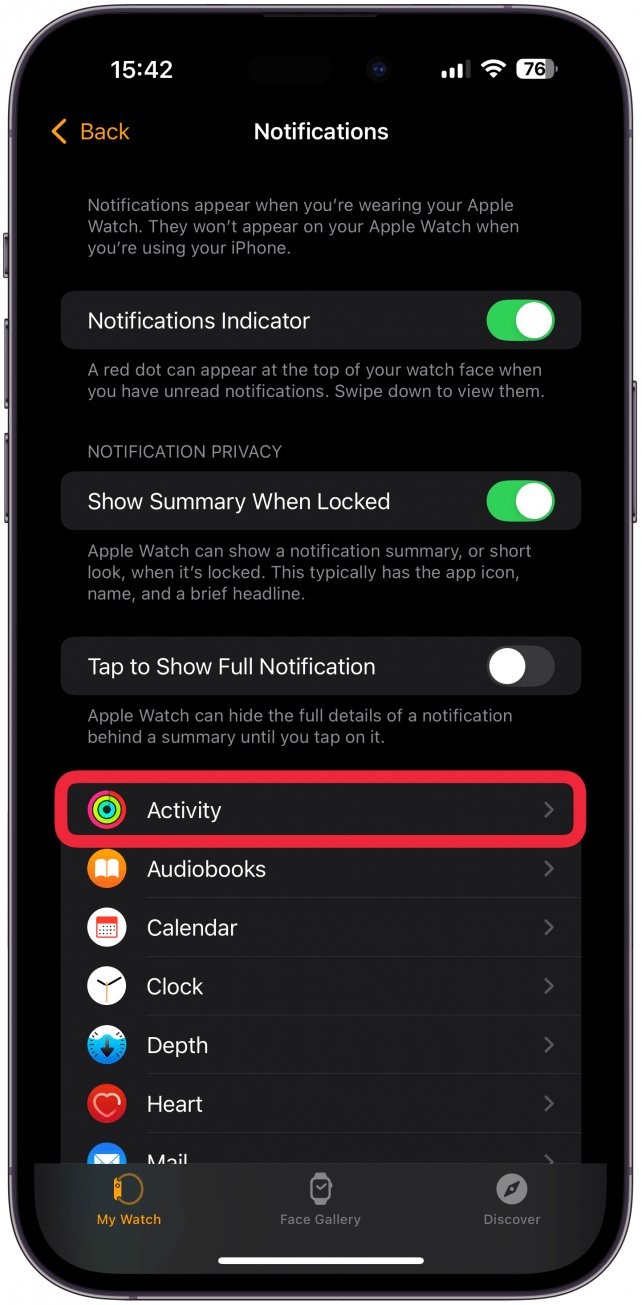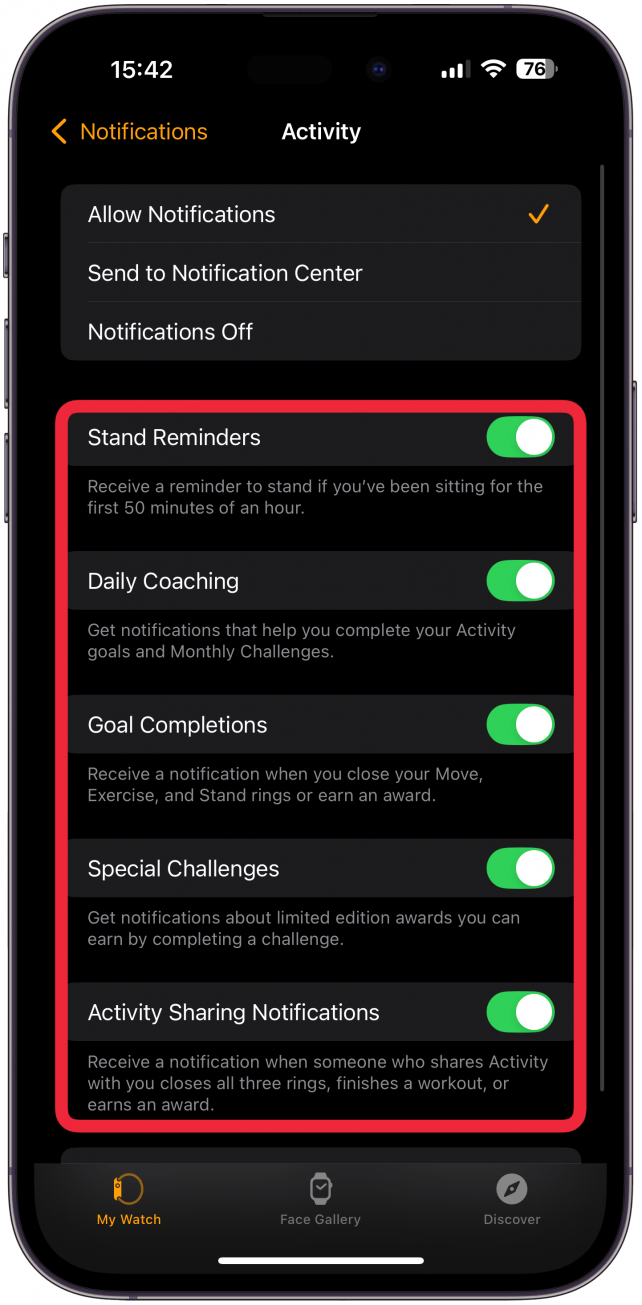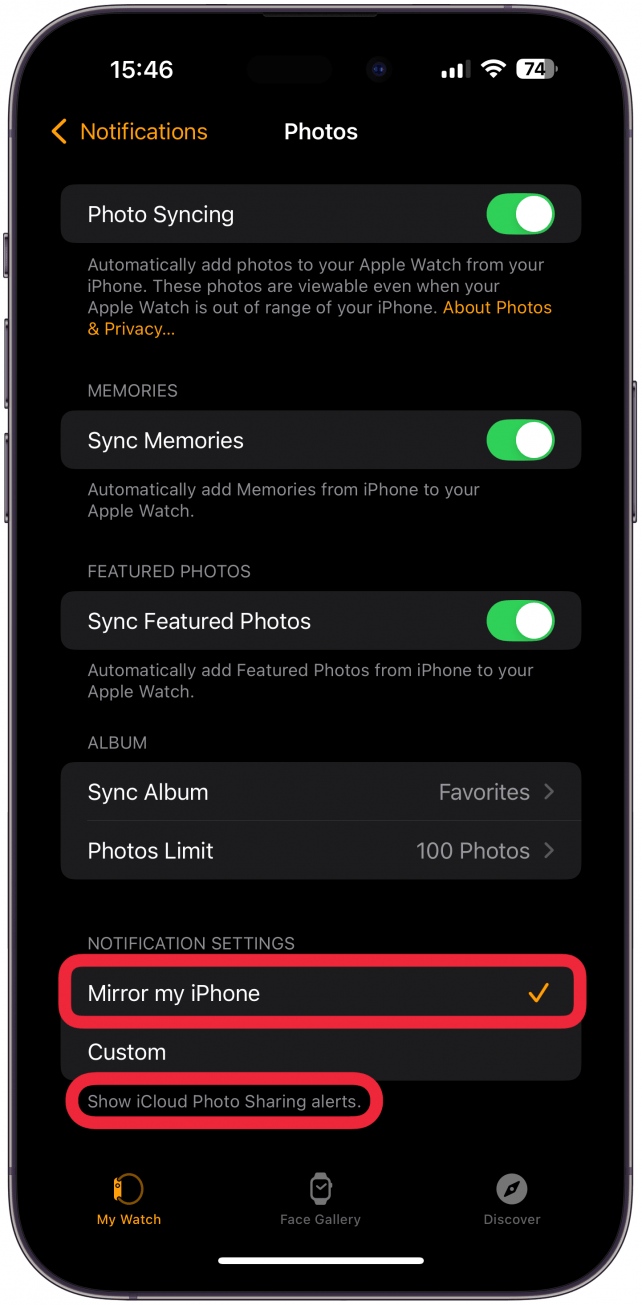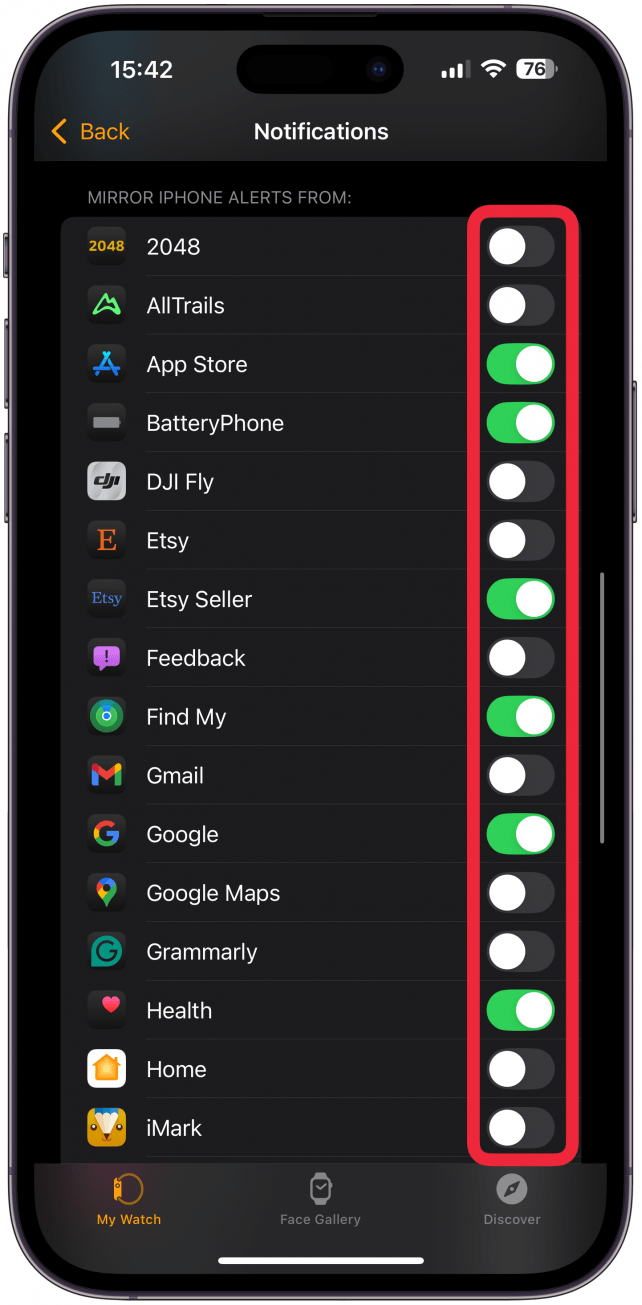Máte už dosť nekonečných vyrušovaní na zápästí? Ja tiež! Prečítajte si, ako si prispôsobiť oznámenia, ktoré dostávate na hodinkách Apple Watch, aby ste minimalizovali zbytočné upozornenia. Niektoré aplikácie majú upozornenia špecifické pre jednotlivé aplikácie, aby ste mali nad svojím zariadením ešte väčšiu kontrolu.
Prečo sa ti tento tip bude páčiť:
- Môžete si prispôsobiť, ktoré upozornenia budete dostávať na hodinkách Apple Watch.
- Minimalizujte upozornenia vypnutím upozornení z menej dôležitých aplikácií.
Ako si prispôsobiť upozornenia na hodinkách Apple Watch
Systémové požiadavky
Tento tip funguje na hodinkách Apple Watch so systémom watchOS 11 alebo novším. Zistite, ako aktualizovať na najnovšiu verziu watchOS.
Áno, máte úplnú kontrolu nad tým, ktoré aplikácie môžu posielať upozornenia do hodiniek Apple Watch! To znamená, že niektoré oznámenia si môžeš na zápästie nepúšťať. Prispôsobenie oznámení na hodinkách Apple Watch:
 Objavte skryté funkcie svojho iPhonuZískajte denný tip (so snímkami obrazovky a jasnými pokynmi), aby ste svoj iPhone zvládli len za jednu minútu denne.
Objavte skryté funkcie svojho iPhonuZískajte denný tip (so snímkami obrazovky a jasnými pokynmi), aby ste svoj iPhone zvládli len za jednu minútu denne.
- Otvorte na iPhone aplikáciu Hodinky a prejdite na kartu Moje hodinky, ak tam ešte nie ste.

- Klepnite na Oznámenia.

- Tu sa zobrazí zoznam všetkých vašich aplikácií rozdelený do dvoch častí: prvú tvoria väčšinou predinštalované aplikácie s prispôsobiteľnými nastaveniami a v druhej sú aplikácie tretích strán s prepínačom iPhone-zrkadlo. Klepnite na každú predinštalovanú aplikáciu Apple a vyberte možnosti, ktoré vám najviac vyhovujú.

- Niektoré aplikácie, ako napríklad Aktivita, budú mať možnosti upozornení špecifické pre danú aplikáciu.

- Niektoré aplikácie ponúknu aj možnosť povoliť upozornenia, úplne ich vypnúť alebo ich zobraziť len v notifikačnom centre, čo znamená, že upozornenie uvidíte, keď ho skontrolujete, ale nebudete naň upozornení, keď príde.

- Iné aplikácie vám namiesto toho ponúknu možnosť zrkadliť nastavenia oznámení pre príslušný iPhone. Pri voľbe zrkadlenia môjho iPhonu niektoré aplikácie skutočne uvedú nastavenia oznámení vášho iPhonu pod sebou.

- Ďalej prejdite na druhý zoznam aplikácií. Tieto aplikácie majú len možnosť zrkadliť nastavenia oznámení pre iPhone alebo nie. Nezobrazujú však, aké sú tieto nastavenia, takže ak si nie ste istí, budete ich musieť skontrolovať v aplikácii Nastavenia iPhonu.

Profesionálny tip
Ak sa rozhodnete zrkadliť iPhone, budete dostávať oznámenia len pre aplikácie, ktoré zrkadlia iPhone, a len vtedy, ak sú pre danú aplikáciu v iPhone povolené oznámenia.
Máte už dosť nekonečných vyrušovaní na zápästí? Ja tiež! Prečítajte si, ako si prispôsobiť oznámenia, ktoré dostávate na hodinkách Apple Watch, aby ste minimalizovali zbytočné upozornenia. Niektoré aplikácie majú upozornenia špecifické pre jednotlivé aplikácie, aby ste mali nad svojím zariadením ešte väčšiu kontrolu.
Prečo sa ti tento tip bude páčiť:
- Môžete si prispôsobiť, ktoré upozornenia budete dostávať na hodinkách Apple Watch.
- Minimalizujte upozornenia vypnutím upozornení z menej dôležitých aplikácií.
- Ako si prispôsobiť upozornenia na hodinkách Apple Watch